Come gestire il blog con il plugin Blog Designer [Guida per principianti]
Pubblicato: 2020-05-05Hai un sito web che utilizzi per scopi di blog? Ti sei mai chiesto come utilizzare il plugin Blog Designer per gestire i post del blog?
Blog Designer è un plugin di WordPress che ti aiuterà con la progettazione e il layout del tuo blog. Ciò che alla fine otterrai è un sito Web bello da vedere e attraente per il tuo pubblico. La parte migliore è che non hai bisogno di alcuna abilità di programmazione per usare il plugin. Puoi anche cambiare il layout in qualsiasi momento , a seconda delle tue preferenze.
Capiamo che può essere difficile se non hai le giuste conoscenze su come utilizzare il plugin. Il nostro articolo di seguito evidenzierà i passaggi che devi eseguire. Il processo è facile da seguire, indipendentemente dal livello in cui sei, principiante o livello più avanzato. Immergiamoci.
Cosa rende il plugin di blog designer così popolare?
Il plugin Blog Designer è molto utile ed è eccellente per chiunque desideri una pagina web reattiva. Ottieni fino a dieci modelli in una versione gratuita e cinquanta modelli in Pro che puoi utilizzare sul tuo sito Web WordPress. Puoi dare alle tue pagine del blog qualsiasi tipo di aspetto usando il plugin.
Ti consente di modificare le tue impostazioni tramite il pannello di amministrazione, senza bisogno di alcuna conoscenza di codifica. La maggior parte dei passaggi sono molto facili da seguire. Anche i principianti scoprono che possono facilmente implementare i passaggi senza troppo stress.
Hai l'opzione della versione gratuita e pro. Prima di entrare nel processo di installazione e in alcune delle funzionalità, ecco cosa otterrai installando il plugin Blog Designer.
Sommario
1. Funzionalità gratuite di Blog Designer
2. Funzionalità di Blog Designer Pro
3. Passaggi per l'utilizzo del plugin Blog Designer
- (A) Installazione del plugin gratuito Blog Designer dall'amministratore di WordPress
- (B) Installazione del plugin Blog Designer tramite FTP
4. Impostazione del layout della pagina del tuo blog
- (A) Creazione di una nuova pagina del blog
- (B) Utilizzo dell'impostazione Blog Designer per creare il layout del tuo blog
5. Suggerimenti importanti da notare
6. Impostazioni generali di visualizzazione del layout del blog da notare
- (A) Impostazioni standard da notare
- (B) Impostazioni del titolo da notare
- (C) Impostazioni del contenuto da notare
- (D) Impostazioni del dispositivo di scorrimento da notare
- (E) Impostazioni multimediali da notare
- (F) Impostazioni di condivisione social da notare
- (G) Mostra impostazioni di anteprima
1. Funzionalità gratuite di Blog Designer:
- È molto reattivo e il processo di installazione è semplice.
- Puoi usarlo su più browser come Safari, Firefox e Chrome, tra gli altri.
- Le funzionalità sono completamente reattive e compatibili con qualsiasi dispositivo in uso. Chiunque acceda alla pagina del tuo blog apprezzerà la bellezza dei design.
- Ti consente di gestire il numero di post, i colori di sfondo, i caratteri, le categorie, i tag, gli autori e i commenti.
- Hai fino a 10 modelli tra cui scegliere. Questi sono Evolution, Nicy, News, Crayon Slider, Glossary, Light Breeze, Boxy-Clean, Spectrum, Timeline e Classical.
- Hai accesso al supporto CSS personalizzato.
- Scegli tra il cerchio e i pulsanti quadrati per la condivisione sui social.
- Ottieni un file .pot che lo rende pronto per la traduzione.
- Usa il generatore di scorciatoie e accedi al supporto disponibile.
- I pulsanti di condivisione social ti consentono di collegare il contenuto del tuo sito Web alle pagine dei social media
Funzionalità multilingue.
2. Caratteristiche di Blog Designer Pro:
La versione pro ha alcune funzionalità che non troverai nella versione gratuita. Tali includono:
- Oltre 50 modelli e più di 200 opzioni di combinazione . Hai accesso a così tante opzioni e puoi personalizzare le pagine del tuo blog secondo i tuoi desideri.
- 10 modelli di griglia che ti consentono di mostrare i tuoi post attraverso l'uso di più colonne.
- Presentazioni orizzontali e verticali grazie a oltre cinque modelli di sequenza temporale.
- Oltre tre modelli di riviste che ti danno la possibilità di visualizzare i tuoi post nello stile del giornale.
- Altri modelli come modelli in muratura e slider.
- Più layout di blog facili da usare, nonché filtri e hook per scopi di personalizzazione.
- Funzionalità di importazione ed esportazione, che ti faranno risparmiare molto tempo prezioso. Troverai lo stesso anche nei modelli di archivio.
- Layout della griglia e opzioni di layout duplicati.
- Supporto per la creazione di pagine, opzioni di impostazione delle query multimediali, anteprime live, oltre 600 caratteri, supporto Woocommerce tra gli altri.
- Ottimo supporto per il backend.
3. Passaggi per l'utilizzo del plugin Blog Designer
Affronteremo i passaggi in 3 parti principali:
1. Installazione del plugin Blog Designer.
2. Tutto quello che devi sapere sul plugin Blog Designer.
3. Ulteriori informazioni e un riepilogo delle cose che devi sapere.
*Si prega di notare che la guida di seguito si applica in modo specifico a coloro che utilizzano la versione gratuita del plug-in.
(A) Installazione del plugin gratuito Blog Designer dall'amministratore di WordPress
Segui i passaggi seguenti per installare il tuo plugin Blog Designer dalle impostazioni di amministrazione di WordPress. I passaggi sono semplici da seguire e non dovresti avere difficoltà, anche se non conosci WordPress.
1. Dalla directory dei plugin di WordPress, scarica il file zip del plugin blog-designer.zip
2. Accedi al sito Web di WordPress
3. Vai all'area di amministrazione di WordPress
4. Nel menu a sinistra, fare clic sui plug-in
5. Vai al pulsante Aggiungi nuovo e fai clic su di esso
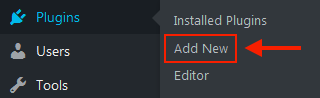
6. Vai al pulsante di caricamento del plug-in e fai clic su di esso
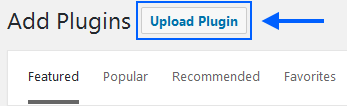
7. Carica il file zip blog-designer.zip che hai scaricato
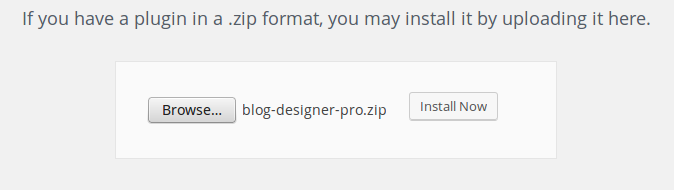
8. Fare clic sul pulsante Installa
9. Fare clic su attiva il plug-in 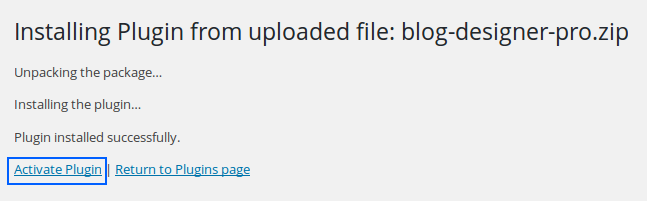
(B) Installazione del plugin Blog Designer tramite FTP
Se stai installando il plug-in Blog Designer tramite FTP, segui i passaggi seguenti
1. Dalla directory dei plugin di WordPress, scarica il file zip del plugin blog-designer.zip
2. Estrarre il file zip per creare la cartella Blog Designer. Conterrà tutti i file necessari per l'installazione del plugin. È importante ricordare il percorso della cartella da cui è stato estratto il file
3. Vai al tuo programma FTP e carica la cartella non zippata per il plugin. Invia la cartella a "/wp-content/plugins/" che troverai sul tuo server
4. Vai su dashboard > plugin > plugin installato
5. Ora cerca il Blog Designer dall'elenco che uscirà
6. Ora fai clic sul pulsante di attivazione
4. Impostazione del layout della pagina del tuo blog
Utilizzare i seguenti passaggi per impostare il layout della pagina del blog. Troverai il processo davvero facile e molto veloce. Entro due minuti, dovresti aver completato il processo.
(A) Creazione di una nuova pagina del blog
Hai la possibilità di utilizzare la pagina del tuo blog o qualsiasi altra pagina, ma sarebbe meglio andare su una pagina di prova.
1. Vai alla sezione delle pagine.
2. Fare clic sulla creazione di una nuova pagina di prova e assegnare un titolo appropriato come Il mio blog.
3. Pubblica la nuova pagina facendo clic sul pulsante di pubblicazione.
4. Vai all'URL del Permalink e fai clic con il pulsante destro del mouse su di esso. Facendo clic con il pulsante destro del mouse si aprirà la scheda in un nuovo browser. Un consiglio importante è utilizzare il front-end per controllare l'aspetto della pagina.
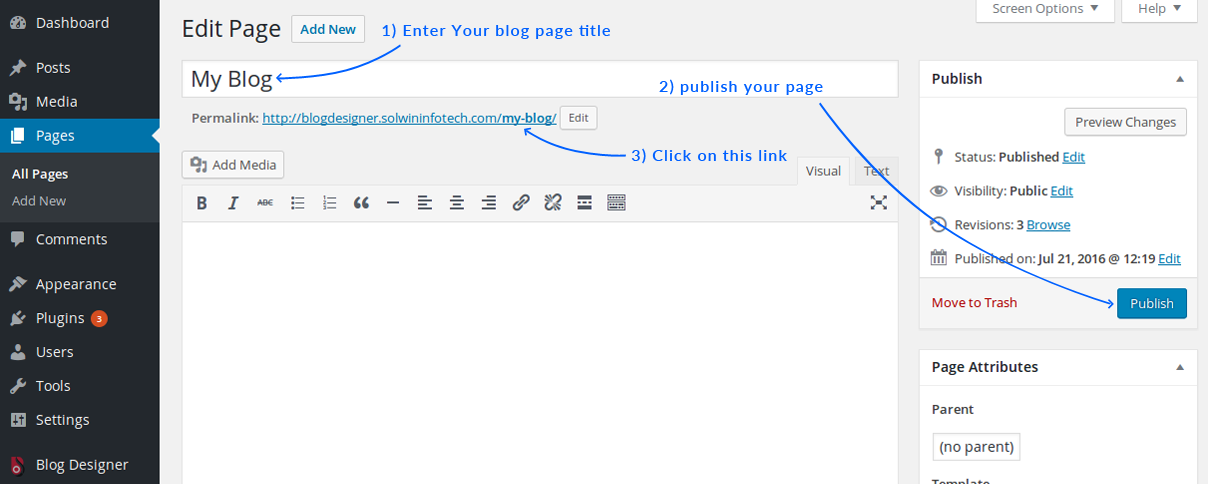
(B) Utilizzo dell'impostazione Blog Designer per creare il layout del tuo blog
1. Vai all'opzione Blog Designer sulla dashboard.

2. Fare clic sui pulsanti Seleziona altri modelli. Riceverai un elenco di modelli che hai a disposizione.
3. Fai clic sul layout del tuo blog preferito. Nota, il layout che scegli sarà l'aspetto della pagina del tuo blog. Una volta effettuata la scelta, continuare con i passaggi seguenti.
4. Fare clic sull'opzione di selezione della pagina. Potrai vedere il layout del tuo blog.
5. Se sei d'accordo con l'aspetto del layout, fai clic sul pulsante Salva modifiche. Lo troverai nell'angolo in alto a destra.
6. Aggiorna il nuovo browser che avevi aperto sopra. In questo caso, sarà la "Pagina del mio blog". Puoi anche aprire un URL della pagina utilizzando l'opzione di selezione della pagina per il blog.
7. Ora hai configurato il tuo plug-in Blog Designer.
È importante notare che selezionando qualsiasi pagina per visualizzare i tuoi post dalla pagina del blog viene visualizzata la sezione che potrebbe farti perdere tutto il contenuto esistente. Pertanto, sarà una buona idea utilizzare una pagina vuota o eseguire il backup di tutto ciò che hai in un altro posto.
*Segui questo link per un video tutorial per i passaggi che abbiamo evidenziato sopra.
5. Suggerimenti importanti da notare
(1) Per il layout del tuo blog, usa il pulsante Seleziona altri modelli per vedere quali opzioni hai a disposizione.
(2) Puoi selezionare la pagina del tuo blog e il numero di post che desideri visualizzare. Per questi ultimi, puoi gestirli in modo da visualizzare solo un numero specifico alla volta.
(3) Usa la categoria del post selezionato per visualizzare i tuoi post delle categorie selezionate. Hai anche la stessa opzione per quanto riguarda i tag dei post o gli autori dei post se desideri visualizzarli in questo modo.
6. Impostazioni generali di visualizzazione del layout del blog da notare
Come suggerisce il nome, usa i post appiccicosi per visualizzare i post appiccicosi sulla pagina del tuo blog
Opzione categoria post per nascondere o mostrare le categorie
(1) Opzione post tag per nascondere o mostrare l'opzione tag sulla pagina
(2) Opzione post autore per mostrare o nascondere l'autore sulla pagina
(3) Opzione della data di pubblicazione del post per mostrare o nascondere quando hai pubblicato il post
(4) Opzione post commento per mostrare o nascondere i commenti sulla pagina del blog
(5) Pubblica come l'opzione per visualizzare il numero totale di Mi piace che ottieni per ogni post. Ottieni questa opzione solo sulla versione Pro. Imposta la tua impostazione preferita facendo clic sulle opzioni sì o no per visualizzare o nascondere i Mi piace.
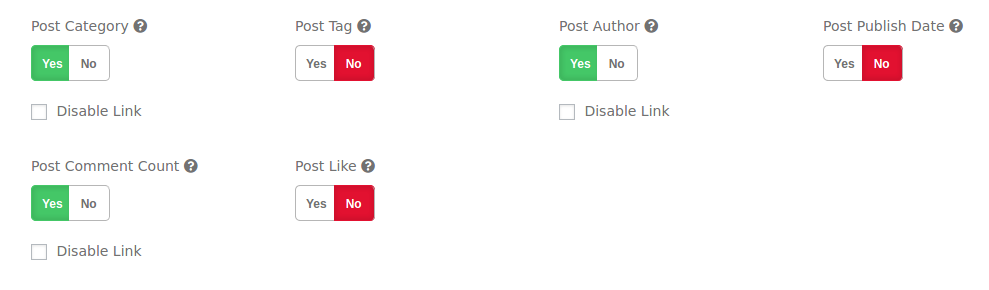

(A) Impostazioni standard da notare
(1) Il nome della classe del contenitore principale
(2) Utilizzare il selettore colore per:-
(3) Imposta i colori di sfondo per i tuoi post sul blog. Puoi anche abilitare i colori di sfondo alternativi se desideri alternative. Questa opzione è disponibile se stai utilizzando il layout del modello Evolution Timeline.
(4) Scegli i colori del collegamento.
(5) Imposta i colori al passaggio del mouse.
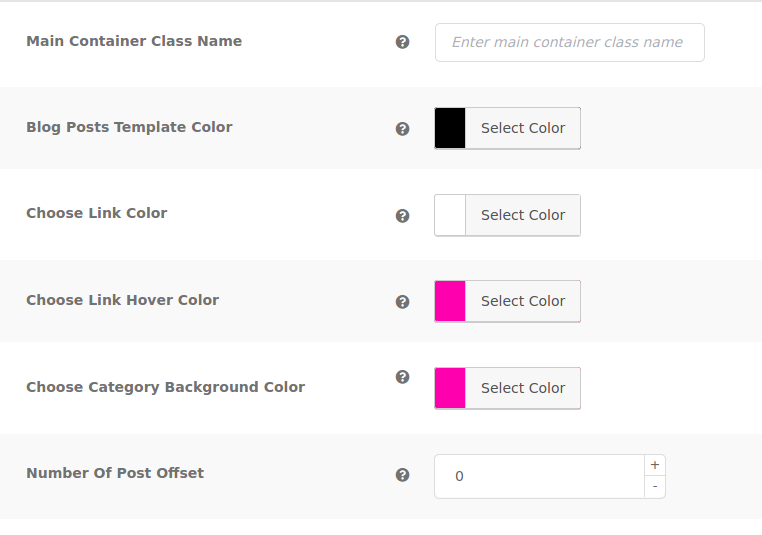
(B) Impostazioni del titolo da notare
(1) Usa il link del titolo del post per disabilitare o abilitare i link nei titoli dei tuoi post. Nota; questa opzione è disponibile solo nella versione pro
(2) Utilizzare il selettore colore per selezionare il titolo del post e il colore di sfondo preferiti
(3) Nella tua versione pro, hai il colore al passaggio del titolo del post dal selettore colori
(4) Impostazioni tipografiche
(5) Utilizzare l'impostazione della dimensione del carattere per scegliere la dimensione del carattere preferita.
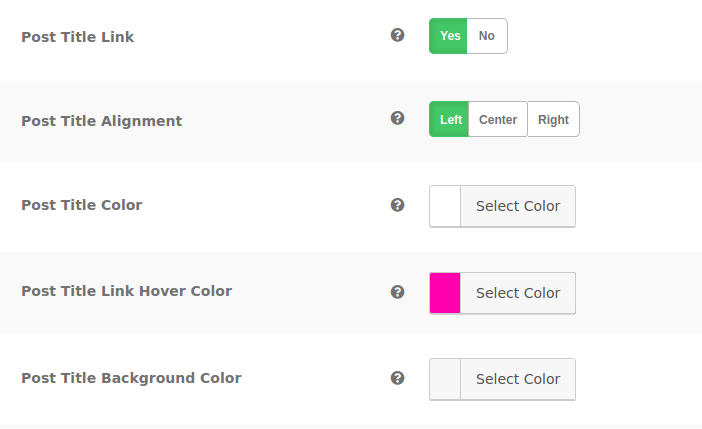
Con la versione Pro, hai accesso a quanto segue:
(1) Famiglia di caratteri del titolo del post
(2) Peso del carattere del titolo del post
(3) Altezza della riga del carattere del titolo del post
(4) Corsivo o caratteri normali
(5) Trasformazione del testo
(6) Decorazione del testo
(7) Spaziatura delle lettere del testo
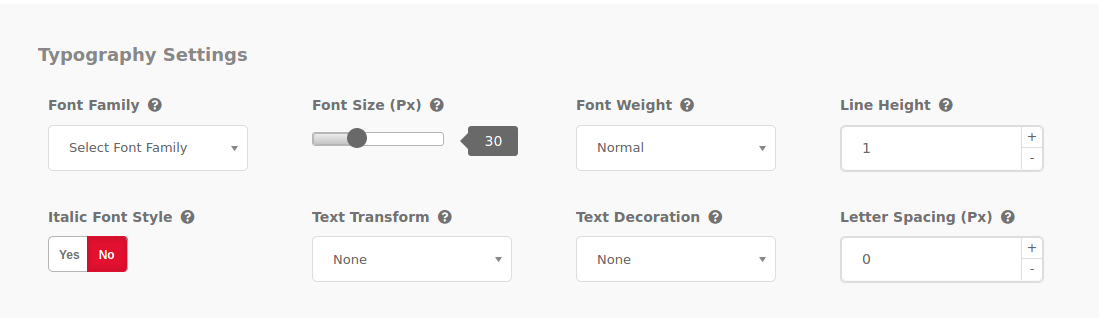
(C) Impostazioni del contenuto da notare
(1) Usa per ogni articolo in un feed, mostra per visualizzare:
- Testo intero
- Riassunti
- Gestisci la lunghezza dei tuoi post
(2) L'opzione Mostra contenuto da consente di visualizzare i testi tranne il contenuto del post. L'opzione è disponibile solo nella versione pro.
(3) Utilizzare i tag HTML di visualizzazione con il riepilogo per visualizzare il contenuto con tag o attributi HTML
(4) La versione pro ha la prima lettera come opzione Capolettera che ti consente di visualizzare la prima lettera del contenuto del post in una dimensione maggiore.
(5) La visualizzazione dell'opzione Leggi di più e il posizionamento del pulsante sulla stessa posizione o su una nuova riga
(6) Impostare l'opzione Leggi altro testo
(7) Imposta il colore del testo per saperne di più con l'uso dell'opzione di selezione del colore
(8) Impostare il colore di sfondo del testo per saperne di più utilizzando il selettore colore
(9) Nella versione pro, hai il colore di sfondo al passaggio del mouse per saperne di più utilizzando il selettore colore.
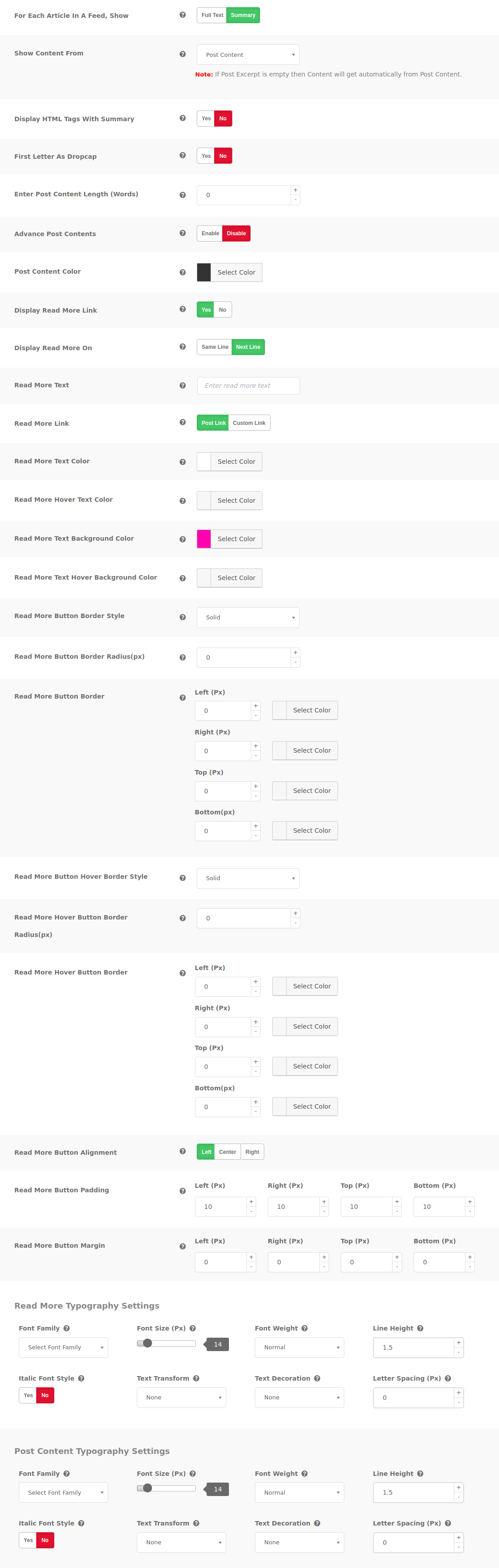
(D) Impostazioni del dispositivo di scorrimento da notare
(1) Utilizzare l'opzione di animazione del dispositivo di scorrimento per effetti come dissolvenza e diapositiva
(2) È inoltre possibile selezionare la modalità Slider AutoPlay e la velocità e gli intervalli in microsecondi
(3) Colonne di scorrimento
- Per gli schermi desktop superiori a 980 px, puoi impostare colonne di scorrimento da una a 6 griglie di colonne. Una colonna mostra i tuoi post in una griglia di colonne, 2 colonne mostrano i post in due colonne e così via.
*Troverai le impostazioni del layout di The Slider solo per il modello Crayon Slider.
- Per schermi iPad compresi tra 720 px2 960 px, puoi impostare la colonna del dispositivo di scorrimento da 1 a 6 griglie di colonne. Hai anche la stessa opzione per gli schermi mobili di dimensioni inferiori a 480 px.
Nella versione Pro, hai le seguenti opzioni:
(1) Seleziona il limite di scorrimento della diapositiva
(2) Visualizza i pulsanti per la navigazione dello slider
(3) Selezionare le frecce per i controlli del dispositivo di scorrimento
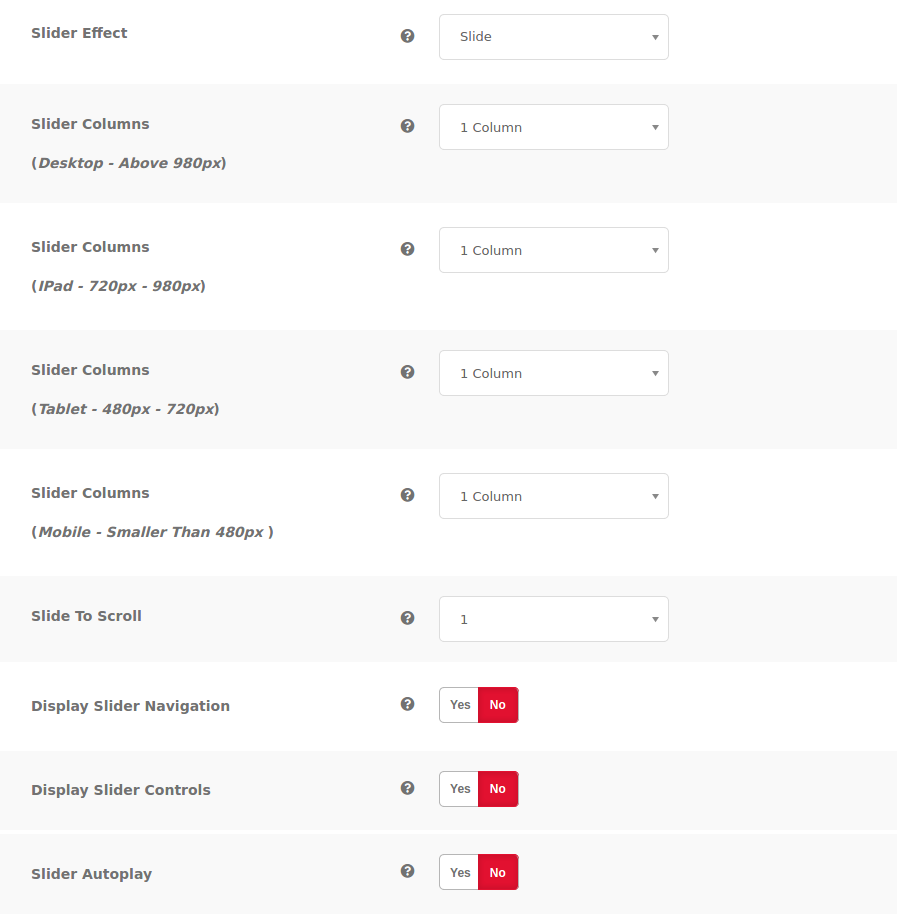
(E) Impostazioni multimediali da notare
Nella versione Pro, hai le seguenti opzioni:
(1) Utilizzare l'opzione dell'immagine della funzione di visualizzazione del post se si desidera visualizzare le immagini sul post
(2) Usa l'immagine post-predefinita selezionata per accedere a diversi campi per visualizzare i tuoi post. Hai opzioni come post slug, data modificata, titolo post, data di pubblicazione e ID post. Puoi decidere se lo desideri in ordine crescente o decrescente.
(3) Scegli la dimensione dell'immagine preferita utilizzando l'opzione di selezione della dimensione del post media.
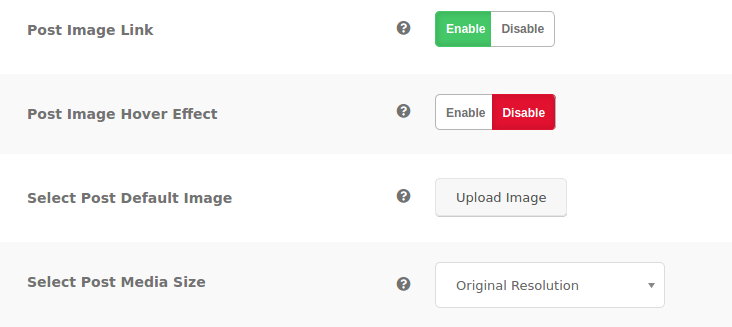
(F) Impostazioni di condivisione social da notare
Per la condivisione social, hai accesso a quanto segue:
Scegli se visualizzare le icone social in un quadrato o in un cerchio utilizzando la forma dell'opzione icona social
(1) Usa il link di condivisione di Facebook per decidere se vuoi mostrare o nascondere ciò che condividi su Facebook sulla pagina del tuo blog
(2) Il collegamento di condivisione di Pinterest ti consente di mostrare o nascondere ciò che condividi su Pinterest nella pagina del tuo blog
(3) Il link di condivisione di Twitter ti consentirà di condividere ciò che hai su Twitter sulla pagina del tuo blog
Nella versione Pro, hai le seguenti opzioni:
Hai la possibilità di scegliere tra le opzioni dei pulsanti di condivisione personalizzati e social sotto lo stile di condivisione social.
Scegli tra oltre 5 opzioni predefinite disponibili, per il layout della tua icona di condivisione
(1) Il pulsante Condividi su Pinterest
(2) Il collegamento di condivisione tascabile
(3) Link per la condivisione di Telegram
(4) Link di condivisione Whatsapp
(5) Link di condivisione Reddit
(6) Link per la condivisione di Tumblr
(7) Collegamento di condivisione Skype
(8) Link di condivisione di WordPress
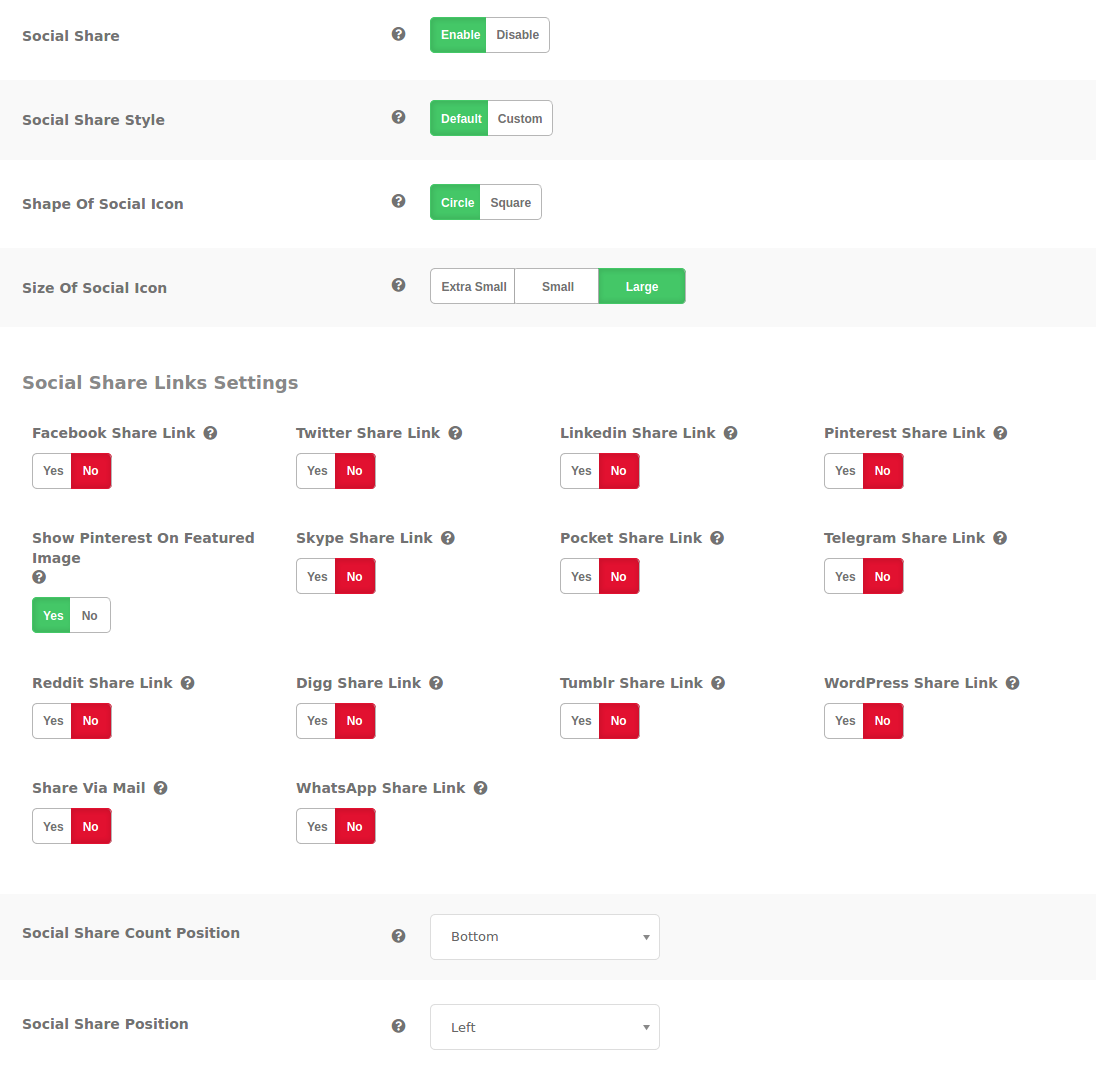
(G) Mostra impostazioni di anteprima
Le impostazioni di anteprima dello spettacolo sono disponibili solo nella versione pro. Ti consente di visualizzare in anteprima i layout quando li crei o li modifichi utilizzando uno qualsiasi dei 10 modelli disponibili.
Domande frequenti (FAQ) sul plugin Blog Designer
1. Il plugin Blog Designer ha modelli gratuiti?
Sì, lo fa. Ottieni dieci modelli che puoi utilizzare per progettare e modificare il tuo layout secondo i tuoi desideri. Puoi scegliere tra Evolution, Nicy, News, Crayon Slider, Glossary, Light Breeze, Boxy-Clean, Spectrum, Timeline e Classical.
2. Come posso accedere al plugin Blog Designer per una sezione della mia pagina del blog?
Se non desideri utilizzare il design del tema e preferisci utilizzare il plug-in Blog Designer, tutto ciò che devi fare è seguire i passaggi seguenti.
- Accedi alla dashboard
- Vai alle impostazioni
- Vai a Letture
- Scegli le opzioni di visualizzazione della prima pagina (potrebbe essere necessario rimuovere la pagina statica e le impostazioni della pagina del post se le avevi inizialmente selezionate)
- Scegli seleziona
- Salva le modifiche
3. Ho la possibilità di categorie multiple e singole?
Troverai l'opzione di categorie multiple e singole sul back-end.
4. Posso condividere i miei blog sulle mie pagine di social media?
Si, puoi. Usa le opzioni di condivisione social per questa funzionalità.
5. Posso controllare la lunghezza del mio post sul blog?
Sì, puoi, utilizzando l'opzione Lunghezza contenuto post.
6. Ho il controllo su ciò che posso mostrare o nascondere nelle pagine del mio blog?
Hai molto controllo su ciò che puoi mostrare o nascondere nelle pagine del tuo blog. Ad esempio, puoi mostrare o nascondere gli autori, i Mi piace, la data di pubblicazione, tra gli altri. E troverai questa funzionalità nel pannello delle impostazioni generali.
7. Dove posso utilizzare il plugin Blog Designer?
Il plugin Blog Designer è versatile e ti offre molte funzionalità. Lo troverai uno strumento molto utile se hai un sito web che usi per scopi di blogging. Sono anche i Fantastici Quattro quelli che gestiscono siti di notizie o di moda. Non hai davvero alcuna limitazione su quando e dove puoi applicare l'uso del tuo plug-in dalla tua parte. Aziende, aziende tecnologiche e ONG, tra gli altri, possono beneficiare di alcune delle sue caratteristiche. Grazie alla facilità d'uso, puoi anche usarlo per siti di blog personali, sviluppo di portfolio o anche se desideri sviluppare la storia di un'azienda.
8. Ho bisogno di conoscenze di codifica per usare il plugin?
Non è necessario apprendere o avere conoscenze di programmazione per utilizzare il plug-in Blog Designer. Il processo di installazione è molto semplice. Ti abbiamo mostrato come nel nostro articolo sopra. La maggior parte delle istruzioni ha istruzioni facili da seguire che anche i principianti possono implementare senza problemi. È anche un ottimo plugin per gli utenti più avanzati, soprattutto se scelgono la versione pro. Avranno accesso a molte funzionalità che non sono disponibili nella versione gratuita.
9. Il plugin Blog Designer ha funzionalità multilingue?
Il plug-in di progettazione del blog ha funzionalità multi gergo. Il plug-in POEdit ti consentirà di tradurre in qualsiasi lingua desideri. Segui i passaggi seguenti:
- Installa il plugin POEdit
- Vai al file.POT (we-content/plugins/blog-designer/languages).
- Salva le modifiche
- Inserisci il codice della lingua pertinente nel Pop-Up
- Seleziona e modifica il percorso
- premere OK
- Assegna un nome al tuo file in base al codice della lingua (sono disponibili in WordPress) e inseriscilo nella cartella della lingua nel plug-in
- Seleziona cosa vuoi tradurre usando la traduzione. Mantieni il testo di partenza così com'è. Ripeti i passaggi finché non hai tradotto tutto ciò di cui hai bisogno
- Vai al file wp-config.php e inserisci il codice relativo
- Vai alla dashboard. Impostazioni > generali e scegli l'opzione della lingua
10. Qual è il processo di aggiornamento dalla versione gratuita a quella pro?
Scarica il file zip da CodeCanyon
Dall'amministratore di WordPress:
- Accedi a WordPress> fai clic sul menu a sinistra> fai clic sul pulsante Aggiungi nuovo> fai clic sul pulsante Carica plug-in> Carica il file zip del plug-in (blog-designer-pro.zip)> Installa> attiva
Via FTP:
- Estrai il file zip sul tuo PC per creare la versione designer pro
- Carica la cartella non zippata su "/wp-content/plugins/"
- Dashboard > plug-in > plug-in installato > Blog Designer Pro > attiva
Pensieri finali
Abbiamo esaminato tutto ciò che devi sapere sul plug-in Blog Designer e sul processo di installazione. I passaggi sono facili da seguire, intuitivi e ottieni moltissime funzionalità che puoi utilizzare sulle pagine del tuo blog. Hai la possibilità di molti modelli che puoi personalizzare secondo le tue preferenze.
La versione gratuita ti offre fino a 10 modelli, mentre la versione Pro ti offre oltre 50 tra cui scegliere. Soprattutto, non è necessaria alcuna conoscenza di programmazione per seguire le istruzioni. Ti evita di dover spendere soldi per un designer di siti Web, che può essere costoso per un principiante.
